
Inhoudsopgave:
- Auteur John Day [email protected].
- Public 2024-01-30 11:15.
- Laatst gewijzigd 2025-01-23 15:01.

We leren hoe we een schattige kleine digitale klok kunnen bouwen die communiceert met NTP-servers en de netwerk- of internettijd weergeeft. We gebruiken de WeMos D1 mini om verbinding te maken met een wifi-netwerk, de NTP-tijd te verkrijgen en deze weer te geven op een OLED-module.
De video hierboven leidt je door het hele proces van het bouwen van dit project.
Stap 1: Verzamel de elektronica

Om dit project te bouwen, hebt u een WeMos D1 mini of compatibel bord nodig dat de ESP8266-chipset samen met een OLED-module gebruikt. De schets zou ook moeten werken met de ESP32-kaarten, maar ik heb dit niet getest.
Stap 2: Bewerk en upload de schets



Download de schets via de volgende link:
Begin met het toevoegen van uw netwerkreferenties, want we moeten verbinding maken met een wifi-netwerk. Zorg er vervolgens voor dat u de juiste tijdzone-informatie toevoegt. U kunt de volgende link bezoeken om de relevante tijdzonereeks voor uw regio te verkrijgen:
Voordat je de schets kunt uploaden, moet je ervoor zorgen dat je de U8g2-bibliotheek hebt geïnstalleerd samen met het bordondersteuningspakket voor de ESP8266-borden. Bekijk de afbeeldingen voor meer informatie of bekijk de video voor gedetailleerde instructies. Als je klaar bent, sluit je het bord aan en zorg je ervoor dat je de juiste bordinstellingen hebt geselecteerd, zoals te zien is in de afbeelding. Klik vervolgens op de upload en wacht tot deze is voltooid.
Na het uploaden opent u de seriële monitor en controleert u of de juiste tijd wordt weergegeven. Zo niet, zorg er dan voor dat u de juiste tijdzone voor uw regio heeft geselecteerd.
Stap 3: Sluit de OLED-module aan


Gebruik het bovenstaande bedradingsschema om de OLED-module op de microcontrollerkaart aan te sluiten. Schakel het bord in en u zou de tijd op de module moeten zien.
Stap 4: voeg de modules toe aan de behuizing




Zodra u tevreden bent met de resultaten, downloadt en 3D-print u het model via de volgende link:
Het bord zit op de achterkant, terwijl de OLED-module aan het einde van de behuizing zit. U kunt dubbelzijdig plakband gebruiken om de OLED-module op zijn plaats te houden en u kunt ook een beetje hete lijm bij de draden toevoegen om hem op zijn plaats te houden. Soldeer de draden van de OLED-module aan de microcontrollerkaart en sluit het apparaat vervolgens af met wat lijm om het bij elkaar te houden. Sluit de microUSB-kabel aan en deze zou moeten werken zoals verwacht.
Als je dit bericht leuk vond, vergeet dan niet om ons te volgen via de onderstaande links, want we zullen nog veel meer projecten zoals deze bouwen:
- YouTube:
- Instagram:
- Facebook:
- Twitter:
- BnBe-website:
Aanbevolen:
Hoe maak je een analoge klok en digitale klok met ledstrip met behulp van Arduino - Ajarnpa

Hoe maak je een analoge klok en digitale klok met ledstrip met behulp van Arduino: vandaag zullen we een analoge klok & Digitale klok met Led Strip en MAX7219 Dot module met Arduino. Het corrigeert de tijd met de lokale tijdzone. De analoge klok kan een langere LED-strip gebruiken, zodat hij aan de muur kan worden gehangen om een kunstwerk te
Arduino digitale klok met behulp van DS1302 - Ajarnpa

Arduino Digital Clock met DS1302: Inleiding Hallo jongens, ik hoop dat het goed met jullie gaat. Dit wordt een kort en eenvoudig project over het maken van een digitale klok met Arduino. In dit project gaan we een digitale klok maken met behulp van Arduino en een schuifregister. Dit
Een klok maken met M5stick C met behulp van Arduino IDE - RTC realtime klok met M5stack M5stick-C - Ajarnpa

Een klok maken met M5stick C met behulp van Arduino IDE | RTC real-time klok met M5stack M5stick-C: Hallo allemaal, in deze instructables zullen we leren hoe we een klok kunnen maken met het m5stick-C ontwikkelbord van m5stack met behulp van Arduino IDE. Dus m5stick zal datum, tijd & week van de maand op het display
Digitale klok met behulp van interne RTC van STM32L476 - Ajarnpa
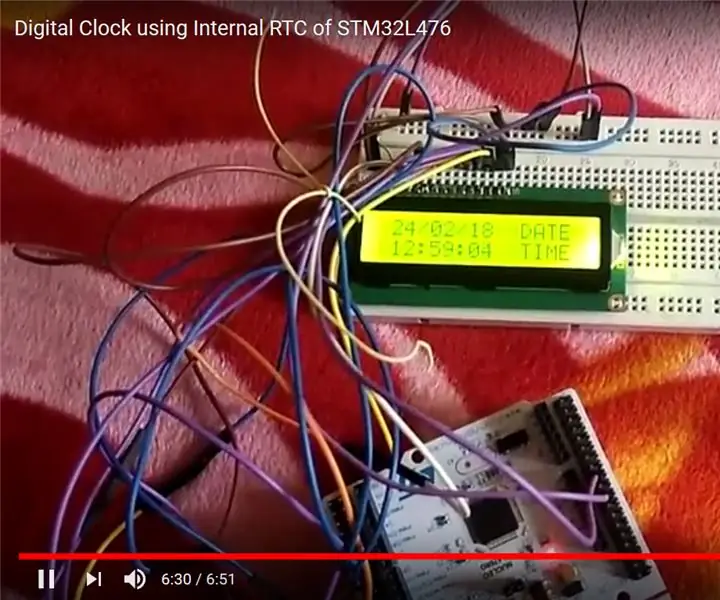
Digitale klok met behulp van interne RTC van STM32L476: deze tutorial helpt bij het maken van een digitale klok thuis en kan werken zolang deze wordt gevoed door een stroombron. Het maakt gebruik van interne registers van de microcontroller en vereist geen externe RTC
Een klok maken van een klok: 11 stappen (met afbeeldingen)

Een klok maken van een klok: in deze Instructable neem ik een bestaande klok en creëer ik een betere klok. We gaan van de afbeelding links naar de afbeelding rechts. Voordat u op uw eigen klok begint, moet u weten dat het opnieuw in elkaar zetten een uitdaging kan zijn, aangezien de piv
